Die Sims 3 ist der dritte Einstieg in das Lebenssimulations-Videospiel von Electronic Art für den PC. Im Spiel hat der Spieler die Aufgabe, ein virtuelles Haus zu verwalten, das mit verschiedenen von ihm erstellten Hausmitgliedern gefüllt ist. Das Spiel erschien im November 2006 und ist eines der besten Spiele der Serie. So spielen Sie Die Sims 3 unter Linux!
Methode 1: Einzelhandel ohne Steam
Die Sims 3 wurde veröffentlicht, als PC-Spiele noch in Kisten in stationären Geschäften verkauft wurden. Wenn Sie also eine physische Kopie dieses Spiels besitzen, werden Sie froh sein zu wissen, dass es möglich ist, es unter Linux zu installieren und auszuführen.
Hinweis: Die Verkaufsversion von Sims 3 läuft ziemlich gut mit Wine. Es kann jedoch zu Problemen beim Abrufen der DVD zum Starten des Spiels kommen. In diesem Fall müssen Sie einen No-DVD-Patch installieren, um das Spiel ordnungsgemäß auszuführen. Lesen Sie den offiziellen WineHQ-Beitrag zu Sims 3 für weitere Hilfe zum Ausführen der DVD.
Die Installation von Sims 3 unter Linux über die physische Verkaufsversion des Spiels beginnt damit, dass die neueste Version von Wine auf Ihrem System funktioniert. Um den neuesten Wine zu erhalten, öffnen Sie ein Terminalfenster, suchen Sie nach „wine“ und installieren Sie es so, wie Sie normalerweise Software auf Ihrem PC installieren. Folgen Sie alternativ unserer Anleitung hier , um zu erfahren, wie Sie es einrichten.
Sobald Wine auf Ihrem Linux-PC betriebsbereit ist, ist es an der Zeit, mit der Installation der Einzelhandelsversion von Sims 3 zu beginnen. Befolgen Sie die nachstehenden Schritt-für-Schritt-Anleitungen, um alles richtig zu machen.
Schritt 1: Öffne das DVD-Laufwerk auf deinem Linux-PC und lege eine Kopie von Sims 3 in das Laufwerk. Drücken Sie dann die Schaltfläche "Schließen", um das DVD-Laufwerk anzuweisen, die Disk zu lesen.
Schritt 2: Lassen Sie Ihren Linux-PC die Sims 3-DVD verarbeiten und laden Sie sie. Wenn das Laden abgeschlossen ist, öffnen Sie den Linux-Dateimanager und suchen Sie auf der linken Seite nach dem DVD-Laufwerk. Klicken Sie darauf, um auf den Inhalt der Sims 3-DVD zuzugreifen.
Schritt 3: Suchen Sie im Dateimanager die Datei „Sims3Setup.exe“ und klicken Sie mit der rechten Maustaste darauf. Suchen Sie nach "Öffnen mit", wählen Sie es aus und klicken Sie auf "Wine Windows Program Loader", um die EXE-Datei auszuführen.
Hinweis: Kann Sims3Setup.exe nicht finden? Möglicherweise müssen Sie versteckte Dateien in Ihrem Dateimanager aktivieren.
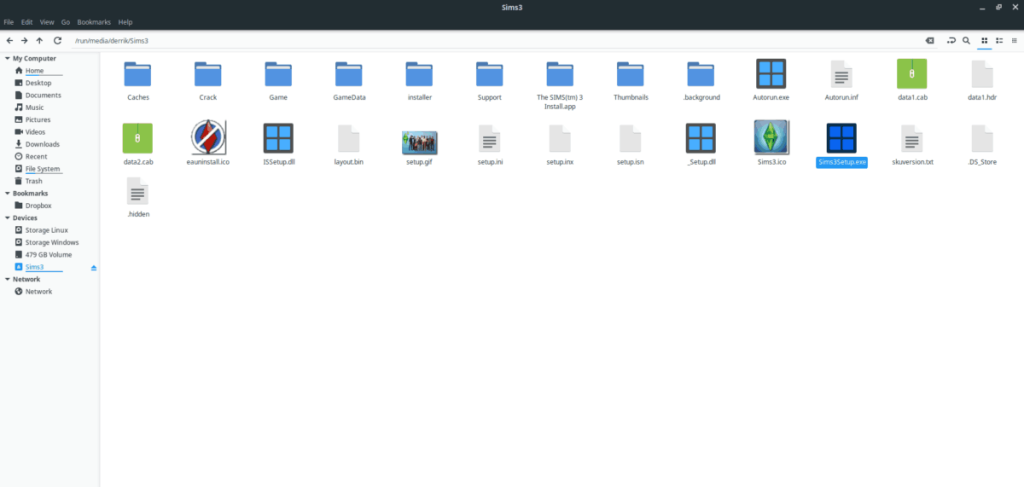
Schritt 4: Folgen Sie dem Windows-Installationsprogramm und installieren Sie Sims 3 auf Ihrem Linux-PC wie auf einem Windows-PC. Wenn die Installation abgeschlossen ist, schließen Sie das Installationsprogramm.

Öffnen Sie nach Abschluss des Installationsvorgangs Ihr Anwendungsmenü, suchen Sie „Sims 3“ und starten Sie es, um das Spiel zu genießen!
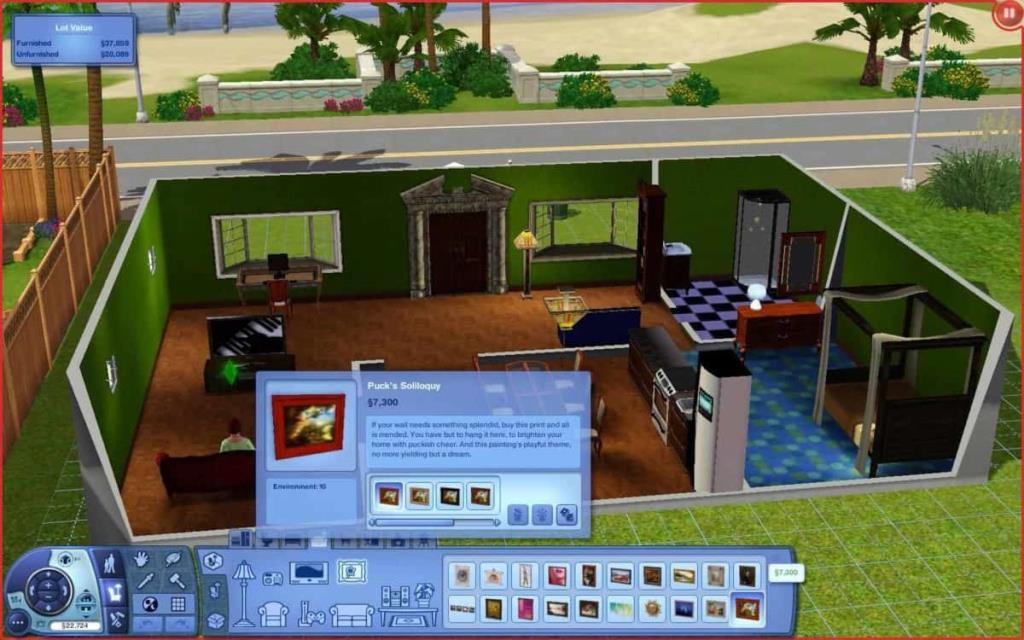
Methode 2: Dampf/Proton
Die Arbeit von Valve mit SteamPlay und Proton ist ein Wunder, da die meisten Windows-Videospiele auf der Linux-Plattform einwandfrei funktionieren. Die Sims 3 ist nicht anders, da das Spiel eine hohe Bewertung auf ProtonDB hat und sehr einfach zum Laufen gebracht werden kann.
Steam bietet die Sims 3 schon seit einiger Zeit zum Kauf an, und wenn Sie keine Verkaufsversion des Spiels finden können oder kein DVD-Laufwerk besitzen, um die Verkaufsversion zu installieren, ist dies die einzige Möglichkeit, es zu genießen Sims 3 auf Ihrem Linux-Betriebssystem.
Um den Installationsvorgang zu starten, stellen Sie sicher, dass die neueste Version von Steam für Linux auf Ihrem Computer installiert ist. Wenn Sie sich bei der Installation von Steam nicht sicher sind , gehen Sie zu Pkgs.org und klicken Sie auf "Steam" für das Linux-Betriebssystem, mit dem Sie die App installieren.
Nachdem Sie die neueste Version von Steam für Linux installiert haben, befolgen Sie die folgenden Schritt-für-Schritt-Anleitungen, damit Die Sims 3 funktioniert.
Schritt 1: Sims 3 ist ein Windows-Videospiel, daher müssen Sie die SteamPlay-Funktion aktivieren. Folgen Sie dazu unserer Anleitung zum Einrichten von SteamPlay . Stellen Sie sicher, dass Sie es für alle Titel aktivieren!
Schritt 2: Starten Sie Steam auf Ihrem Linux-PC und melden Sie sich bei Ihrem Konto an. Suchen Sie nach der Anmeldung in der Hauptbenutzeroberfläche nach „Store“ und klicken Sie darauf, um zur Steam Storefront zu gelangen.
Schritt 3: Suchen Sie in der Steam Storefront das Suchfeld und klicken Sie darauf. Geben Sie dann „Die Sims 3“ ein und drücken Sie die Eingabetaste , um in Steam nach dem Spiel zu suchen.
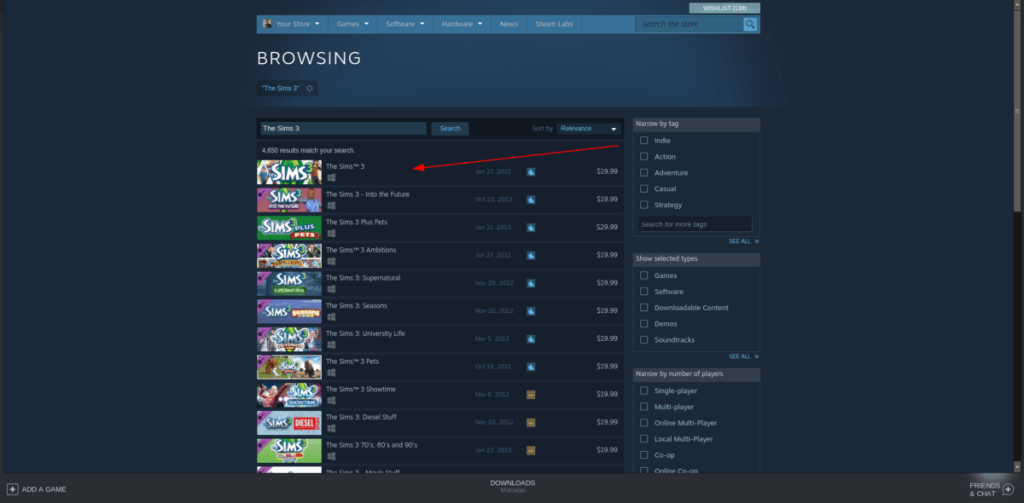
Schritt 4: Klicken Sie in den Suchergebnissen auf „Die Sims 3“, um zur Store-Seite zu gelangen. Suchen Sie danach die Schaltfläche "In den Warenkorb" und kaufen Sie sie, um sie Ihrer Bibliothek hinzuzufügen. Derzeit kostet das Spiel 19,99 USD.
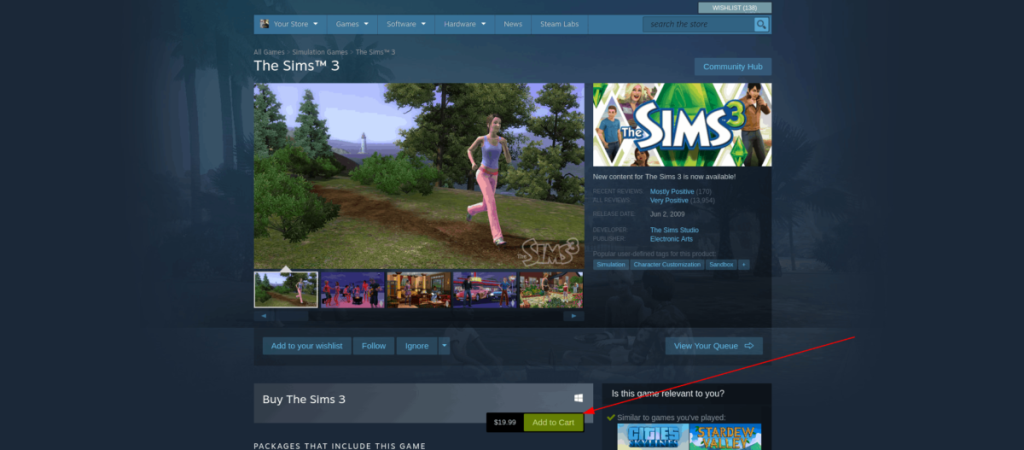
Schritt 5: Nachdem Sie Die Sims 3 bei Steam gekauft haben, klicken Sie auf „Bibliothek“, um zu Ihrer Spielebibliothek zurückzukehren. Suchen Sie in Ihrer Spieleliste nach „Die Sims 3“ und wählen Sie es mit der Maus aus.
Wähle die blaue Schaltfläche „Installieren“, um Die Sims 3 unter Linux herunterzuladen und zu installieren. Wenn die Installation abgeschlossen ist, klicken Sie auf „Spielen“, um das Spiel zu genießen!

Fehlerbehebung
Die Sims 3 sollte über Proton und SteamPlay unter Linux problemlos funktionieren. Wenn Sie jedoch auf Probleme stoßen , besuchen Sie die ProtonDB-Seite des Spiels .

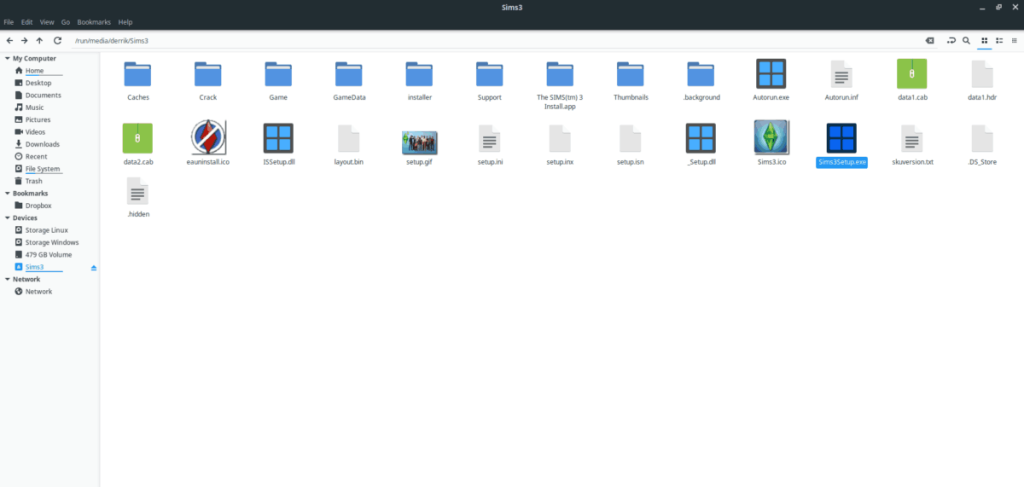

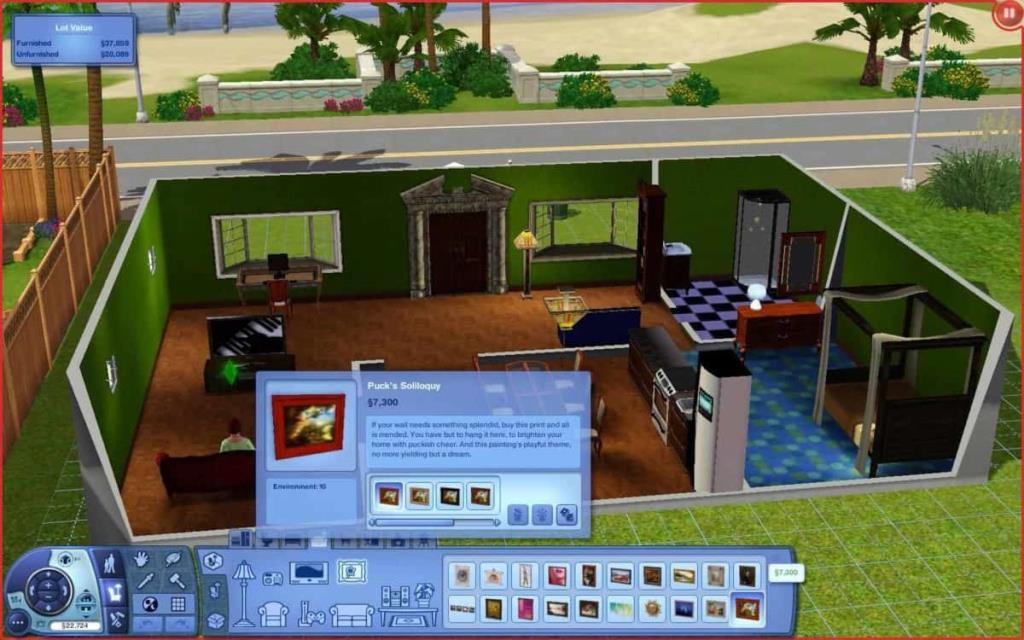
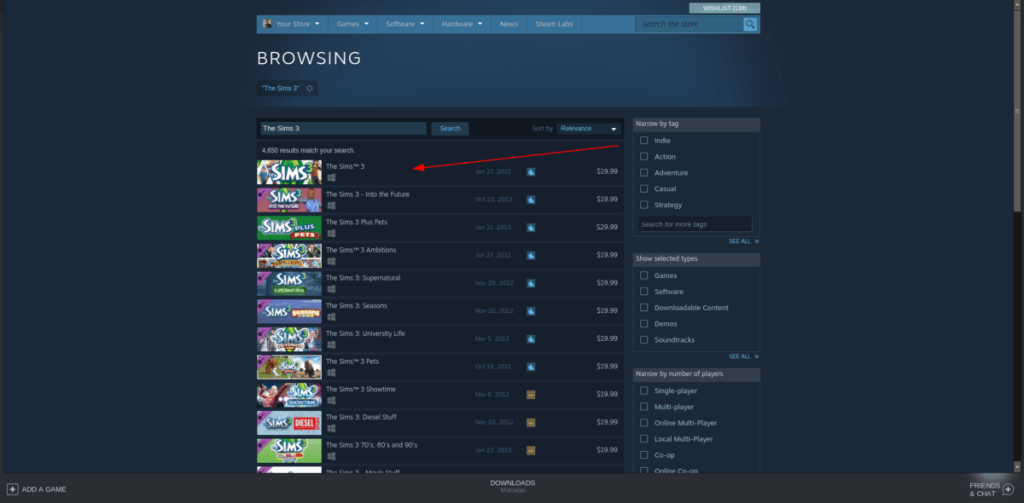
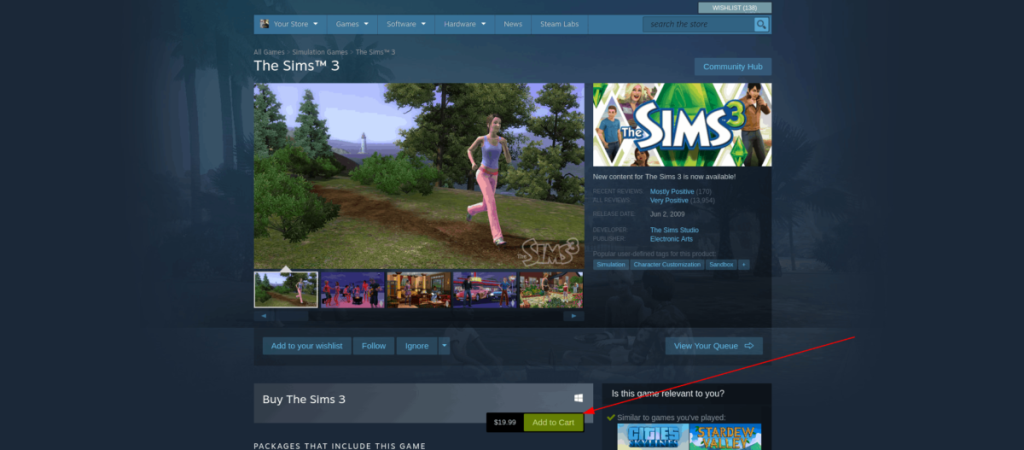



![Laden Sie FlightGear Flight Simulator kostenlos herunter [Viel Spaß] Laden Sie FlightGear Flight Simulator kostenlos herunter [Viel Spaß]](https://tips.webtech360.com/resources8/r252/image-7634-0829093738400.jpg)





